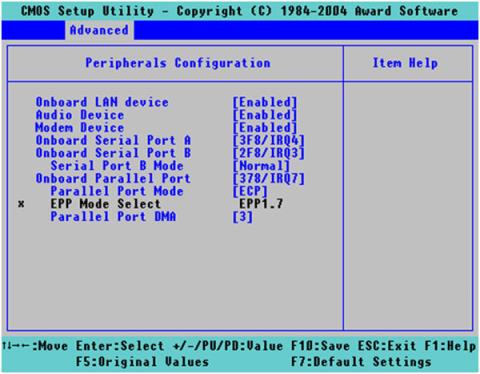Na starijim računalima koja koriste LPT priključak za povezivanje softvera s pisačem spojenim na paralelni priključak , slijedite ove korake za konfiguraciju priključka u BIOS- u sustava .
Promijenite način LPT priključka
Prilikom povezivanja paralelnog uređaja s računalom, kao što je pisač s paralelnim priključkom, možda će biti potrebno promijeniti način rada koji uređaj koristi. Promijenite način kako biste spriječili sukobe ili omogućili uređaju da komunicira s računalom. Primjeri načina rada paralelnog priključka uključuju jednosmjerni, dvosmjerni, EPP i ECP.
Način rada paralelnog priključka u postavkama CMOS-a
- SAMO IZLAZ (AT) - Omogućuje jednosmjernu komunikaciju od računala do pisača, ali ne dopušta nikakvu komunikaciju od pisača do računala. Ovo je najsporija postavka načina rada i radit će s većinom lančanih i/ili matričnih pisača. Većina pisača će raditi s ovim odabranim načinom rada, ali će noviji pisači izgubiti neke od svojih mogućnosti.
- BI-DIRECTIONAL (PS/2) - Omogućuje komunikaciju između pisača i računala u oba smjera putem porta. Ovaj način će omogućiti pisaču da kaže računalu kada je spreman za primanje podataka. Nešto brži od samo izlaza , ovaj će način rada raditi s gotovo svim pisačima. Ovaj način će omogućiti novijim pisačima da koriste više svojih mogućnosti, ali će ograničiti brzinu pisača i neke mogućnosti će biti izgubljene.
- EPP (Enhanced Parallel Port) - Ovo je dvosmjerni način rada koji omogućuje dvosmjernu komunikaciju između pisača i računala. Ovo je prvi način dizajniran za pisače visokih performansi. Pisač mora biti posebno dizajniran za ovaj način rada. Najčešći pisači koji koriste ovaj način su laserski pisači i ink jet pisači.
- ECP (Extended Capabilities Port) - Ovo je najnovija i najbrža konfiguracija paralelnog priključka. Ovo je dvosmjerni način rada i omogućit će prijenos proširenog skupa znakova s pisača. Korištenje ovog načina rada ograničeno je na najnoviju generaciju laserskih pisača i ink jet pisača.
Obično, što je pisač stariji, mora se postaviti sporiji način rada paralelnog priključka da bi ga pisač ili skener koristio. Serijski pisači (manje uobičajeni) moraju koristiti način Samo izlaz . Matrični pisači obično neće raditi više od dvosmjernog načina rada. Obično imaju ograničenu količinu memorije i ne mogu obraditi/ispisati podatke pri većim brzinama prijenosa.
Laserski i ink jet pisači obuhvaćaju cijeli niz različitih načina rada, iako nijedan ne zahtijeva samo izlaz. Laserski pisač proizveden prije 1997. gotovo će sigurno zahtijevati da priključak bude postavljen na dvosmjerni način rada. Noviji pisači dobro će raditi u EPP načinu rada , a ako su proizvedeni 1998. ili kasnije, dobro će raditi u ECP načinu rada.
Da biste konfigurirali ovu postavku u postavkama CMOS-a , pronađite način rada paralelnog priključka i promijenite je iz trenutne postavke u postavku koju preporučuje proizvođač periferije.
Referenca: Upute za ulazak u BIOS na različitim modelima računala kako biste znali kako doći do odjeljka za postavljanje BIOS-a.
Savjet:
Ako niste sigurni koje postavke koristiti, članak preporučuje korištenje dvosmjernog ili EPP-a, ako je dostupno.
Ako vaš pisač ili drugi proizvođač periferije preporučuje način rada paralelnog priključka koji nije dostupan, provjerite je li proizvođač matične ploče ažurirao BIOS. Ako nema dostupnog ažuriranja BIOS-a za proširenje dostupnog načina rada paralelnog priključka, razmislite o nadogradnji matične ploče vašeg računala.
Promijenite LPT priključak
Također može biti potrebno promijeniti LPT1 (0x3BC) u LPT2 (0x378) ili LPT3 (0x278). Prema zadanim postavkama, sva računala dodjeljuju LPT priključak LPT1. Ako mijenjate ovu vrijednost zbog sukoba resursa ili trebate dodati LPT priključak, promijenite postavku na ručno u postavkama CMOS-a.
Neke postavke načina paralelnog priključka možda neće dopustiti da Iomega pogon i računalo pravilno komuniciraju. Budući da proizvođači računala prilagođavaju i mijenjaju konfiguracije u svojim sustavima, najbolji izvor informacija o postavkama načina rada paralelnog priključka je priručnik za vaše računalo.
1. Pronađite postavku načina rada paralelnog priključka u odjeljku Postavljanje na vašem računalu. Postavke načina rada paralelnog priključka mogu se pronaći u odjeljku Napredne postavke, Periferije, Komunikacija ili Ulaz/izlaz .
2. Ako je način paralelnog priključka postavljen na ECP ili jednosmjerni, promijenite postavku na drugi način.
3. Izađite iz postavki računala i provjerite jeste li spremili svoje promjene.
4. Dvaput kliknite na ikonu Moje računalo .
*Compaq računala s Compaq BIOS-om (postavljanje) ne dopuštaju promjenu postavki paralelnog priključka. Morate onemogućiti DMA kanal, što će uzrokovati da paralelni port prijeđe u EPP mod. Isključite DMA kanal dodijeljen portu koristeći istu hardversku konfiguraciju kojoj je port trenutno dodijeljen. Ovo će promijeniti način rada iz ECP u EPP.
Na primjer: promijenite 0378-037F, IRQ 7 DMA2 u: 0378-037f, IRQ7.
Napomena : Na nekim starijim Compaqima postavke paralelnog priključka možda neće biti navedene bez DMA postavki. Ako je tako, kontaktirajte Compaq za moguću nadogradnju BIOS-a.